本文我们继续上篇的内容,讲解基于威联通NAS系统打造全能的N合1服务器。在上篇文章中楼主介绍了,如何利用威联通1600P实现多WAN口软路由的部署,成功实现了电信和移动宽带的负载均衡,及LEDE软路由的插件安装(去广告、科学上网、自动签等)功能。
WAN宽带在上一篇已经梳理好了,本文就来讲解内网相关内容——WiFi无缝漫游如何实现。利用NAS部署Ubnt的软AC系统,对全屋AP进行管理,实现全屋WiFi无缝漫游的目标!

二、全屋WiFi部署的要点讲解
关注过的朋友应该了解,最近1年我在站内分享数篇家庭WiFi网络覆盖的文章,几乎涉及到了所有的WiFi网络部署情况,无论是单点位路由、mesh、电力猫、AC+AP都有详细的评测。使用过的WiFi产品也有快20个了,这么多产品使用下来后,我最终家里使用的还是Ubnt的AC+AP方案,因为这是最稳定、使用体验最好的方案没有之一。Ubnt的产品主要面向企业、商业用户,其优势就在于稳定,比较麻烦的是需要POE交换机和AC控制器来实现部署。这次威联通1600P的加入,直接整合了Ubnt AC控制器和POE交换机,使网络构架更加的简洁、方便。
1、什么是WiFi漫游
简单的来说就是,当需要大面积WiFi覆盖时,需要引入多个WiFi接入点(也就是我们常说的AP)来实现WiFi网络覆盖。此时接入终端(如手机)在多个AP覆盖下游走,从一个AP自动转换到另一个AP,并保持网络畅通、网络业务能够快速恢复的过程称之为WiFi漫游。类似于我们使用的手机通信网络(蜂窝网络),在高速移动中通话不中断。
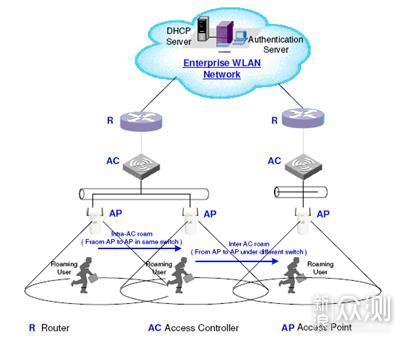

2、为什么需要WiFi漫游
和上面提到的手机通话一个道理,WiFi网络也需要连贯性。当家庭超过一定面积后,为了保证全家范围的WiFi网络覆盖,我们就需要引入2个以上的WiFi接入点。在多wifi接入下,为了优化网络使用体验,免去手动切换WiFi接入的麻烦,就需要引入WiFi漫游。


在多节点接入下,一般最常见的伪漫游方法就是将2个以上的WiFi节点的SSID名称及密码设置相同,虽然起到了一定的切换作用,不过用过的朋友都知道效果非常不好,先不说能否自动切换的问题,就算切换成功,也会造成IP地址的改变,游戏掉网、断连接是必须的!即便使用无线中继的扩展方式,依然无法实现连接点的自动切换。因此WiFi自动切换必须建立在一个统一的系统管理下,例如AC+AP或mesh模式。


3、为什么需要WiFi无缝漫游
上文提到的设置SSID名称及密码相同的方案是最低效的做法,稍微懂一点网络知识的朋友都不会采用的,最次的方案也是要保证DHCP服务器的统一,保证切换WiFi时候IP地址不变。
更进一阶,引入AC控制器,利用AC+AP的组合实现WiFi漫游。目前市面上主流的TPlink、爱快等产品的方案多是如此。其根本的原理是通过AC设定AP的RSSI阈值,将信号不稳定的设备T下线,迫使终端设备重新连接信号最强的AP,实现AP的自动切换。实话实说这种方案对于绝大多数的用户是完全够用的,AP切换过程中网络中断时间一般在500ms左右,影响不大,确实优化了网络体验。


如果你是一个追求完美网络体验的朋友,而且想一次到位部署网络,不再折腾了,那么你就需要WiFi快速漫游了。上面介绍的第二种方案,虽然效果说得过去,但仍然无法保证切换过程尽可能的少丢包或不丢包,也无法再进一步优化漫游时间。这个时候就必须引入WiFi快速漫游方案了,通过WiFi快速漫游进一步缩短网络中断时间,提高网络使用体验,真正实现游戏中不卡顿!


4、什么是WiFi快速漫游
对于有AC控制器的WiFi网络系统中,漫游过程可以简单分为3个阶段:漫游触发→选择新AP→重新认证。这时候就需要802.11k/v/r协议登场了。由于WiFi网络密码的存在,在重新认证阶段终端切换AP的时候需要出示其缓存的密钥,AP检查密钥并进行四次握手,产生数据加密密钥,漫游完成。802.11r协议可以在以上基础上省略4次握手,进一步缩减了断网的时间。


能够应用802.11k/v/r协议的WiFi漫游都可以称之为快速漫游,不过这需要AP和终端都支持,实际上目前能够支持802.11k/v/r协议的终端并不多,苹果算是一个例外吧,新产品全都支持802.11k/v/r,所以WiFi快速漫游更适合使用苹果朋友。不过相信以后会有越来越多的设备支持802.11k/v/r协议,因此提前部署也未尝不可,一步到位呗。
下面就正式为大家介绍,楼主这次网络升级部署方案的实施,用到的设备分别是:威联通GDP-1600P和Ubnt uap-ac-pro
三、Ubnt AC+AP全屋WiFi部署准备
本次方案我们讲解的是全屋AC+AP部署方案,而这一切部署的要点都是基于有线网络的部署”的前提条件下。在原本的AC+AP方案中,常规由4类设备构成,分别是:主路由器、ubnt AC控制器、POE交换机、ubnt AP。本次部署使用的威联通GDP-1600P可以集成主路由器、ubnt AC控制器、POE交换机的功能,所以在网络构架上就简单了许多。我们只需要布置好AP位置,用网线将AP接到威联通GDP-1600P上即可实现部署。
1、网线规划的原则
(1)全千兆布线,一定要全千兆布线,重要的事情说三遍,一定要全千兆布线!一定要全千兆布线!一定要全千兆布线!一定部署6类网线。
(2)为保证信号覆盖无死角及未来网络扩展应用,建议新装修的朋友在每一个独立空间都预留一根网线,另外由于我们本次部署的AP为吸顶式AP,因此需要在可能部署吸顶AP的棚顶位置预留网线,非常重要!!!
▼参考下楼主全屋16根网线的预留
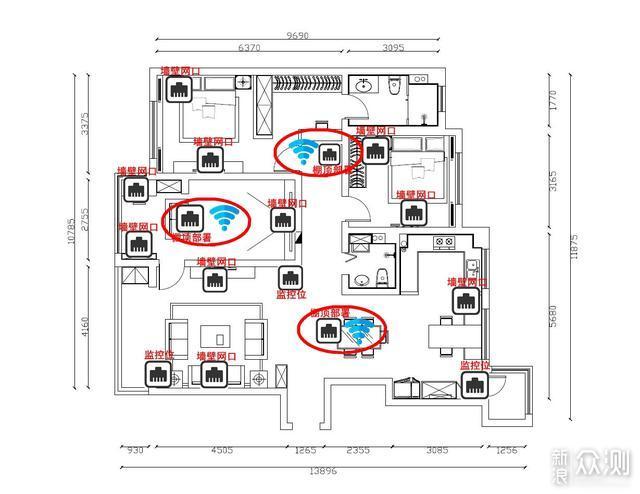

(3)网络中心集中管理,所有网络设备最好集中到一处,方便日后的维护和管理。
▼楼主的12U机柜,所有网络设备集中管理


▼部署后的网络拓扑图,GDP-1600P使用all in one方案,集成了软路由、POE交换机、NAS、Ubnt AC控制器、多媒体播放器
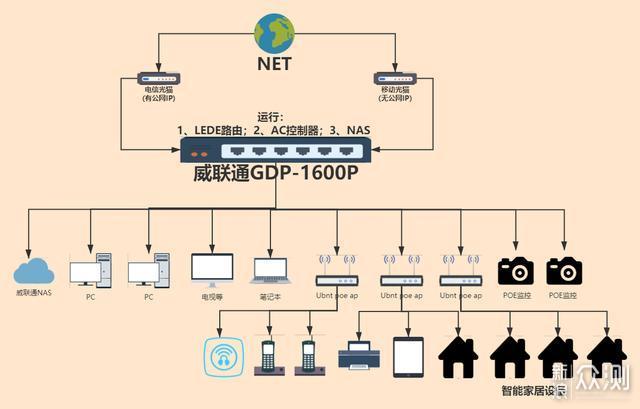

2、AP规划的原则
(1)实现5G全覆盖;
(2)条件允许情况下尽量使用吸顶AP,信号覆盖范围大。
(3)无法使用吸顶AP区域,可以使用86盒型面板AP替代,提高独立空间的信号质量。
▼楼主为了达到最佳的部署效果,使用了3个吸顶AP
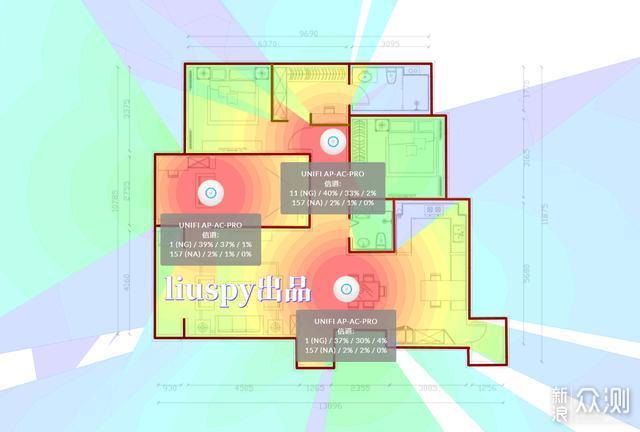

Ubnt的AP产品都是支持POE供电的,因此只需要预留网线即可实现供电。
四、威联通如何安装Ubnt AC控制器
利用威联通系统可以非常方便的安装Ubnt AC控制器,有成品的软件安装包,我们只需下载下来,简单几步即可安装成功。
首先我们需要先下载匹配威联通系统的控制器安装包。『Qnapclub Store』是威联通的第三方应用商店,里面有非常丰富的软件。我们需要的Ubnt AC控制器就需要在这里下载。
▼访问『Qnapclub Store』的主页,并搜索unifi即可
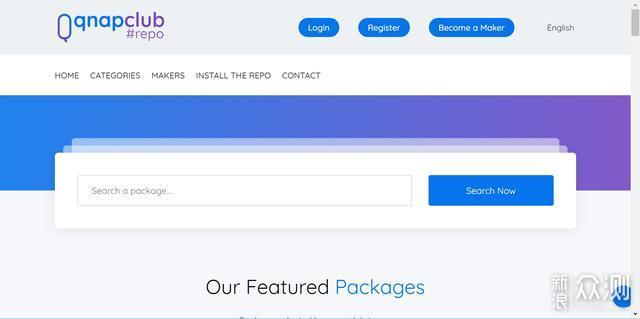

▼就是这个插件,由于GDP-1600P是X86版本的,所以下载软件的版本选择X86_64的版本
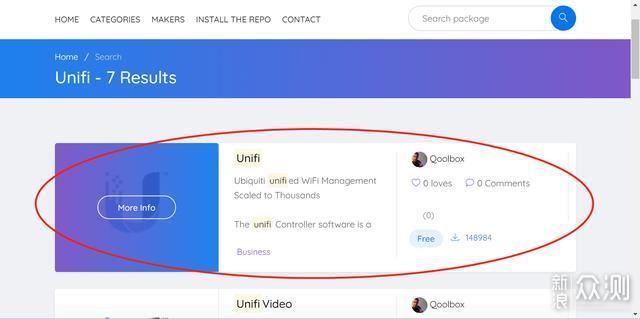

▼另外我们还需要下载个支持性软件(QJDK8),Unifi运行需要QJDK8的支持,先安装QJDK8,再安装unifi,顺序别弄错了。
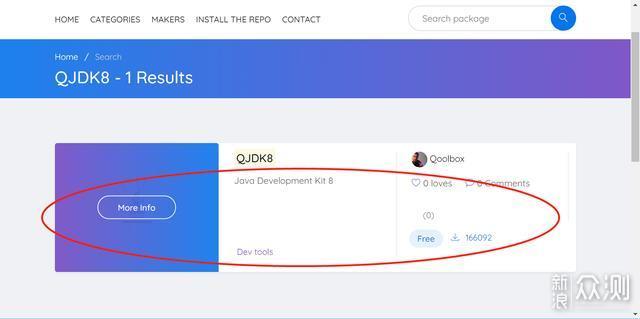

▼2个软件下载好后,在威联通的App store 手动安装,先装QJDK8,再装Unifi
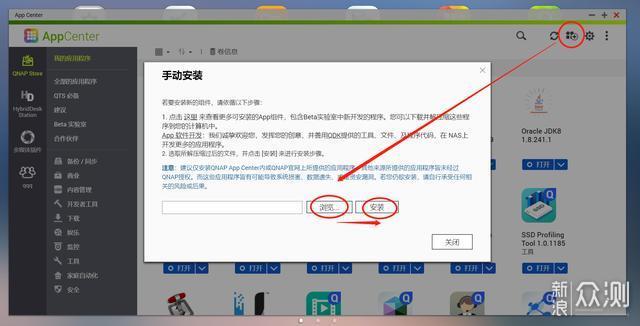

▼安装完成后就可以看到Unifi控制器了。
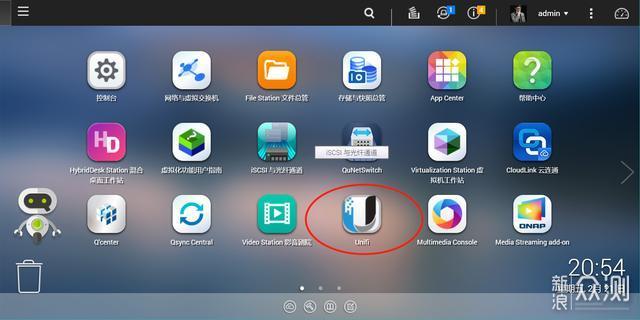

▼可以顺利访问web版的控制中心了
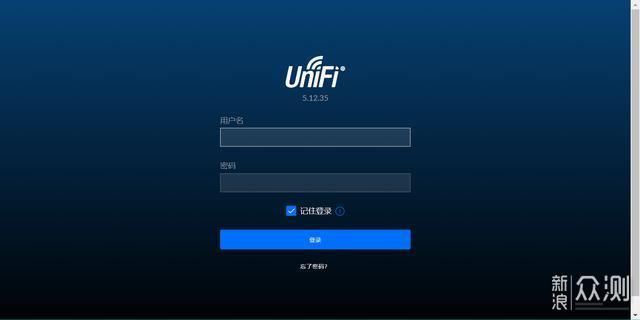

▼设置WiFi网络在下面的这个页面中进行。
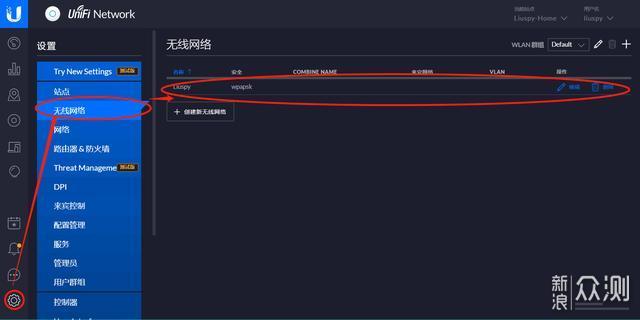

▼需要注意勾选快速漫游协议
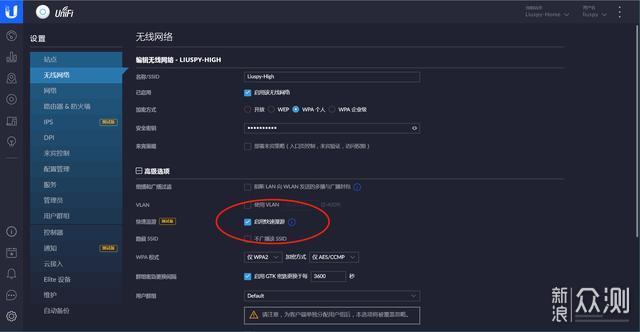

▼快速漫游需要AP和终端同时支持才可以使用的,在客户端界面,我们可以看到,只有苹果的IPAD在FT模式下打有对号,表示支持快速漫游。想痛快地体验快速漫游还是买苹果的产品吧!
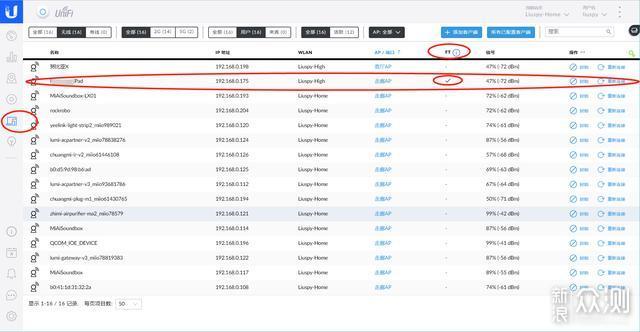

五、Ubnt Ap选购
楼主选择Ubnt的产品主要是看中了它的稳定性,由于其主要面向企业用户,因此他家产品的稳定性和扩展功能都是有目共睹的,在各个论坛中Ubnt的口碑都是不错的。
对于家庭用户来说Ubnt的AP产品主要推荐选择3个型号,分别是:UAP-AC-LITE;UAP-AC-LR;UAP-AC-PRO。
▼下面是各个型号的区别
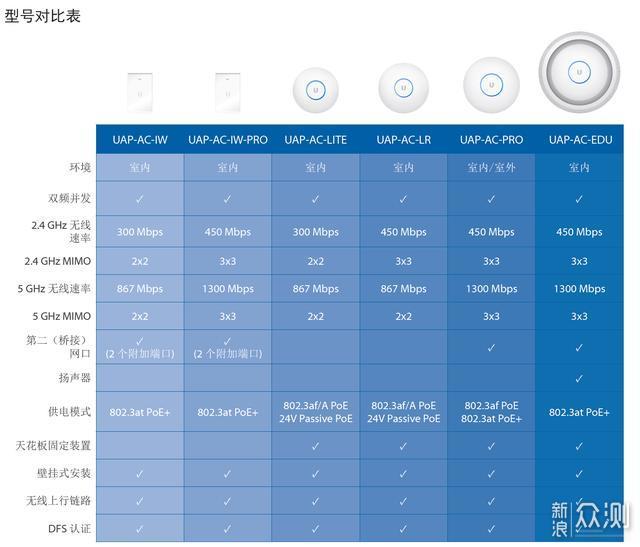
 「N合1服务器进阶指南」全屋wifi无缝漫游实践_新浪众测
「N合1服务器进阶指南」全屋wifi无缝漫游实践_新浪众测
LITE:是基础型号,相对便宜,功率和速度都是最低的,发射功率为20dBm,支持2*2的MiMO。新版的LITE也支持48V供电了。
LR:LR是LITE的信号增强版本,发射功率为24dBm。同样新版的支持48V供电。
PRO:是我购买的型号,虽然价格最贵,但功能齐全,一步到位的最好选择,免去了以后升级的麻烦。发射功率为22dBm,支持3*3的MiMO,5G速率最高可以达到1300M。
▼GDP-1600P支持POE供电,所以直接把AP用网线连接上GDP-1600P就可以使用了。可以看到5、7、12网口进行了供电
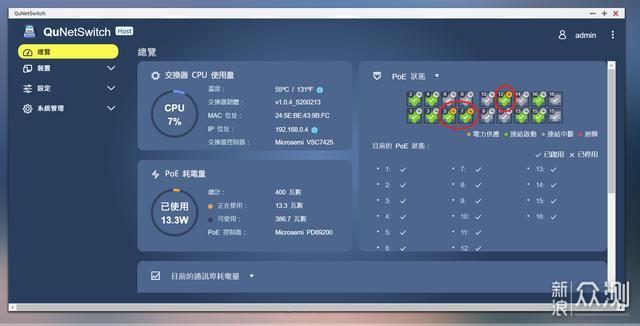

▼可以监控到每个AP的耗电量
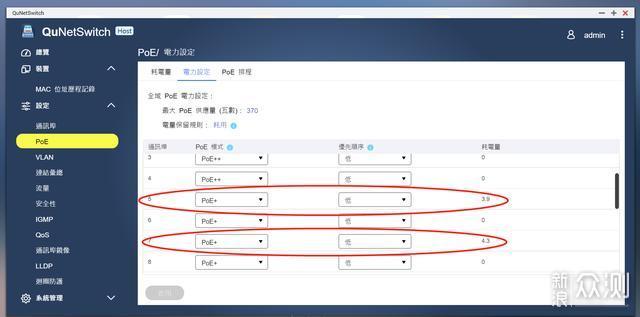

六、WiFi无缝漫游使用体验
1、信号覆盖体验
以UAP-AC-PRO的覆盖情况来说,2个AP就可完全实现覆盖,我使用3点位覆盖完全有些多余了。全屋5G覆盖无死角。

 「N合1服务器进阶指南」全屋wifi无缝漫游实践_新浪众测
「N合1服务器进阶指南」全屋wifi无缝漫游实践_新浪众测
2、漫游测试
这个测试才是重要价值体现,废话不多说直接上数据(1)由于快速漫游需要终端支持,因此我们先看一下IPAD的漫游表现
▼IPAD在本方案部署下的漫游数据
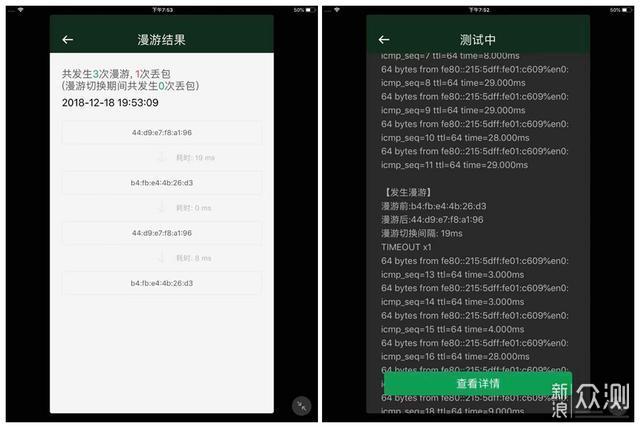

上图可以看到本方案下3次漫游中发生了1次丢包,但是漫游耗时相对稳定,而且都在20ms以内就完成了漫游,真的是非常非常的快。另外右侧的PING测试中可以看到,Ubnt方案在漫游前,ping值表现也相对稳定很多。实际游戏体验非常良好,漫游根本感觉不到卡顿,游戏中的ping值也稳定不变。
(2)普通设备(非快速漫游设备)的漫游表现
楼主这次利用手中的小米9进行漫游测试
▼小米9在本方案下的漫游数据,平均在400ms左右,表现不错了
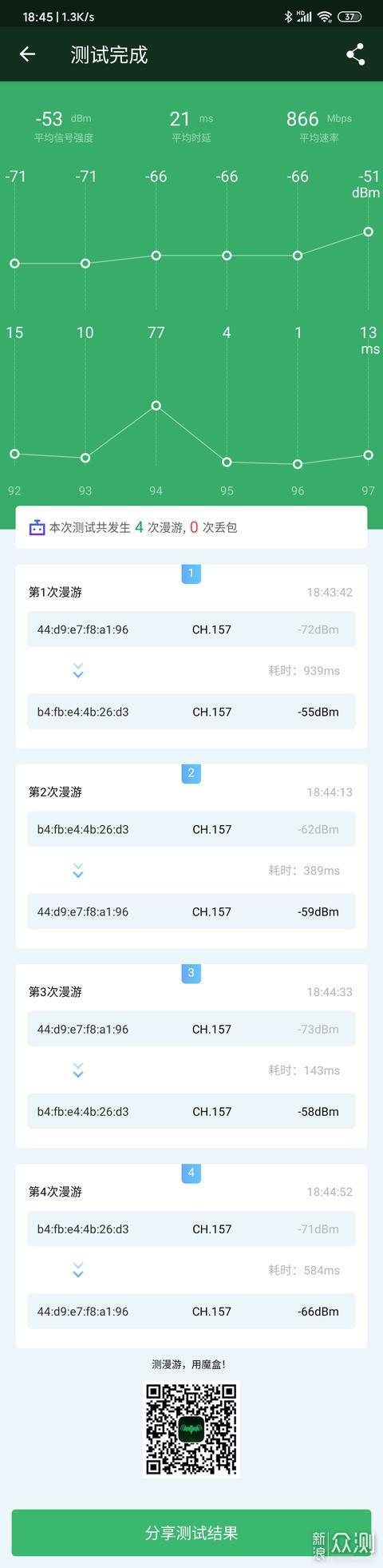

结论:这套方案确实有着不错的网络体验,在终端设备支持快速漫游下体验最好,所以对于想要体验快速漫游乐趣的朋友们,还是乖乖买苹果的产品吧。
七、尾声
以上就是本篇的全部内容啦,威联通GDP-1600P可以实现非常多的功能,除了实现软路由、AC控制器外还可以实现整合私人云盘、简单的家庭储存设置、流媒体服务器的设置、利用NAS实现远程办公、盒子等诸多内容。楼主近期会频繁更新各个功能的设置的教程,感兴趣的朋友快来关注我吧!!!!
以上教程由“WiFi之家网”整理收藏!
原创文章,作者:路由器百科,如若转载,请注明出处:https://www.224m.com/216906.html

